সুচিপত্র
একজন Excel ব্যবহারকারী হিসাবে, আপনি আপনার দৈনন্দিন কাজকর্মে বিভিন্ন সমস্যার সম্মুখীন হতে পারেন। কিন্তু সবচেয়ে জনপ্রিয় সমস্যাগুলির মধ্যে একটি হল এক্সেলের উপর ভিত্তি করে কোনো বিন্যাস সংরক্ষণ না করা। যে কোনো এক্সেল ব্যবহারকারীর জন্য এটি সত্যিই হতাশাজনক। এক্সেল কেন আমার বিন্যাস সংরক্ষণ করছে না তার জন্য এই নিবন্ধটি সমস্ত সম্ভাব্য কারণ এবং তাদের কার্যকর সমাধানগুলির উপর ফোকাস করার চেষ্টা করবে। আমি আশা করি আপনি পুরো নিবন্ধটি উপভোগ করবেন এবং ভিতরে কিছু কার্যকরী সংগ্রহ করবেন।
7 এক্সেল বিন্যাস সংরক্ষণ না করার সম্ভাব্য কারণ এবং সমাধান
আমরা সাতটি কারণ খুঁজে পেয়েছি কেন এক্সেল বিন্যাস সংরক্ষণ করছে না। কারণগুলির সবকটিই বেশ সহজ কিন্তু সেগুলি আপনার প্রতিদিনের এক্সেল ব্যবহারে অনেক সমস্যার সৃষ্টি করতে পারে৷
কারণ 1: সীমাবদ্ধ ফাইল অনুমতি
প্রথম, এক্সেলের প্রধান কারণ হল সীমাবদ্ধ ফাইলের অনুমতির কারণে বিন্যাস সংরক্ষণ করা হচ্ছে না। যখন আপনি আপনার এক্সেল ফাইলটি সংরক্ষণ করেন, তখন ফোল্ডার অ্যাক্সেসের অনুমতি দেওয়া প্রয়োজন। অন্যথায়, কেউ আপনার এক্সেল ফাইল অ্যাক্সেস করতে পারবে না। এক্সেল ফাইল পরিবর্তন করা থেকে সীমাবদ্ধ করা যেতে পারে. সেক্ষেত্রে, আপনি এক্সেল ফরম্যাট পরিবর্তন করতে পারেন। এমনকি আপনি বিন্যাস পরিবর্তন করলেও, এটি সেই বিন্যাসটিকে সংরক্ষণ করবে না।
সমাধান
প্রথমত, এই সমস্যার সমাধান পেতে, আপনাকে অপসারণ করতে হবে আপনার ওয়ার্কশীট থেকে সীমাবদ্ধতা। একটি সীমাবদ্ধ ওয়ার্কশীট কোনো পরিবর্তনের জন্য ব্যবহার করা যাবে না। সুতরাং, আপনাকে পাসওয়ার্ড দিয়ে বা ছাড়াই আপনার শীটকে অরক্ষিত করতে হবে। এর পরে, আপনাকে যে কোনও ফর্ম্যাটিং প্রয়োগ করতে হবেএবং তারপর এটি সংরক্ষণ করুন। এর পরে, এটি পরিবর্তনগুলি সংরক্ষণ করে কিনা তা দেখুন৷
কারণ 2: অপ্রয়োজনীয় অ্যাড-ইনগুলির উপস্থিতি
এক্সেলে ফর্ম্যাটিং সংরক্ষণ না করার আরেকটি সম্ভাব্য কারণ হল কিছু তৃতীয় পক্ষের এক্সেল অ্যাড-ইনস । এই অ্যাড-ইনস এক্সেলে সঠিকভাবে কাজ করতে পারে কিন্তু কিছু বিল্ড-ইন অ্যাপ্লিকেশন সমস্যা সৃষ্টি করে। এটি এই সমস্যার জন্য একটি বৈধ কারণ হতে পারে৷
সমাধান
এই সমস্যাটি সমাধান করতে, আপনাকে এক্সেল অ্যাড-ইনস টিক মুক্ত করতে হবে৷ এটি করার জন্য, আপনাকে সাবধানে পদক্ষেপগুলি অনুসরণ করতে হবে৷
- প্রথমে, রিবনের ফাইল ট্যাবে যান৷
- এ ফাইলে ট্যাবে, আরো কমান্ড নির্বাচন করুন।
- সেখান থেকে, বিকল্প নির্বাচন করুন।

- An Excel Options ডায়ালগ বক্স আসবে।
- পরে, অ্যাড-ইনস নির্বাচন করুন।
<13
- অ্যাড-ইনস বিভাগে, একটি ম্যানেজ বিকল্প আছে, সেখান থেকে এক্সেল অ্যাড-ইনস নির্বাচন করুন।
- তারপর, যাও এ ক্লিক করুন।
14>
- অ্যাড-ইনস ডায়ালগ বক্স হবে পপ আপ করুন।
- অ্যাড-ইন উপলব্ধ বিভাগে, সমস্ত উপলব্ধ অ্যাড-ইনস থেকে টিক চিহ্ন মুক্ত করুন।
- অবশেষে, এ ক্লিক করুন ঠিক আছে ।
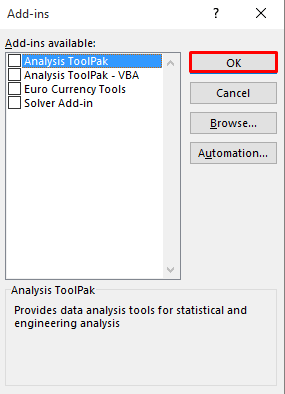
এখন, আপনার এক্সেল ফরম্যাটিং পরীক্ষা করুন যে এটি সেই ফর্ম্যাটিংগুলি সংরক্ষণ করে কিনা।
আরো পড়ুন: কিভাবে পাসওয়ার্ড দিয়ে এক্সেল ফাইল সংরক্ষণ করবেন
কারণ 3: কম ডিস্ক স্পেস
কম ডিস্ক স্পেস আরেকটি বৈধ কারণ হতে পারে কারণ আপনার যদি খুব কম ডিস্কে স্থান থাকে , আপনার আবেদন করতে পারেনকিছু অস্বাভাবিক আচরণ। কম স্টোরেজ স্পেস Excel-এ যেকোনো ফরম্যাটিং সেভ করার সময় কিছু ত্রুটি দেখাতে পারে।
সমাধান
আপনি যখন আপনার পিসি নিয়ে কাজ করেন, তখন নিশ্চিত করুন যে আপনার ডিস্কে যথেষ্ট জায়গা আছে। অন্যথায়, আপনি কেবলমাত্র অন্যান্য অ্যাপ্লিকেশনগুলিতেই নয়, অন্যান্য ক্ষেত্রেও বিভিন্ন সমস্যার সম্মুখীন হতে পারেন। পর্যাপ্ত ডিস্ক স্পেস থাকতে, এক্সেল বা অন্যান্য অ্যাপ্লিকেশন চালানোর সময় আপনার পিসিতে যথেষ্ট শ্বাস-প্রশ্বাসের জায়গা থাকে। সুতরাং, প্রতিবার আপনার পিসিতে কাজ করার সময় ডিস্কের স্থান লক্ষ্য করা আবশ্যক।
কারণ 4: অ্যান্টিভাইরাস সফ্টওয়্যারের বাধা
আপনি যখন আপনার কম্পিউটারে কোনও অ্যান্টিভাইরাস সফ্টওয়্যার ইনস্টল করেন, তখন এটি সীমাবদ্ধ করতে পারে। সঠিকভাবে চালানো থেকে কোনো অ্যাপ্লিকেশন যদি এটি কোনো সমস্যা খুঁজে পায়। যখন এটি আপনার পিসিতে কোনো স্ক্যানিং সঞ্চালন করে, তখন এটি আপনার কিছু এক্সেল ফরম্যাটিংকে পূর্বাবস্থায় ফিরিয়ে আনতে পারে।
সমাধান
একটি ভাল ফলাফল পেতে, সবাই অস্থায়ীভাবে অ্যান্টিভাইরাস প্রক্রিয়াকরণ বন্ধ করার পরামর্শ দেয় এবং তারপর এক্সেল ফরম্যাটিং প্রয়োগ করুন। তারপর, আপনি কোন ফর্ম্যাট-সম্পর্কিত অসুবিধা সম্মুখীন হবে না. অ্যান্টিভাইরাস নিষ্ক্রিয় করতে, আপনি সাবধানে পদক্ষেপগুলি অনুসরণ করুন
- প্রথমে, আপনার পিসির স্টার্ট মেনুতে যান৷
- এর পরে, উইন্ডোজে যান সেটিংস ।
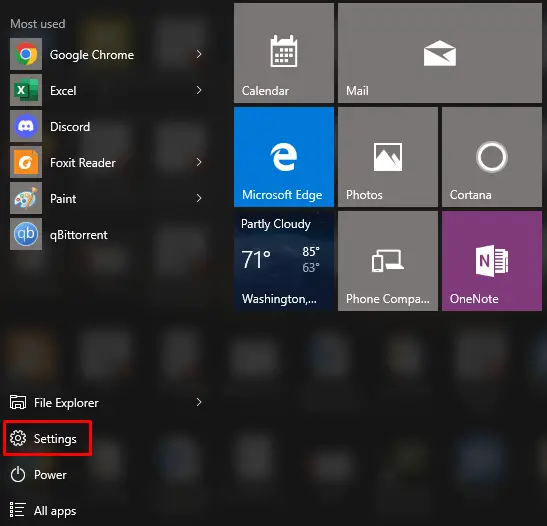
- তারপর, সেটিংস ডায়ালগ বক্সে, আপডেট & নিরাপত্তা ।

- এরপর, Windows Defender বিকল্পে যান।
- বন্ধ করুন রিয়েল-টাইম সুরক্ষা এবং ক্লাউড-ভিত্তিক সুরক্ষা ।
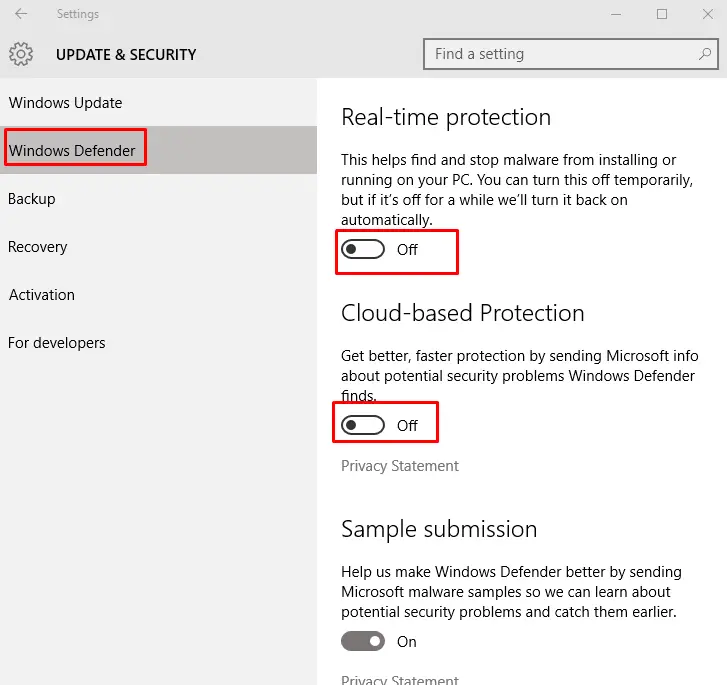
তারপর, আপনার এক্সেল পরীক্ষা করুনফরম্যাটিং।
আরো পড়ুন: [ফিক্স]: পর্যাপ্ত উপলব্ধ মেমরি না থাকায় মাইক্রোসফ্ট এক্সেল আর কোনও নথি খুলতে বা সংরক্ষণ করতে পারে না
একই রকম রিডিং
- [স্থির!] ডকুমেন্ট সেভ করা হয়নি এক্সেল নেটওয়ার্ক ড্রাইভ (5টি সম্ভাব্য সমাধান)
- কিভাবে ম্যাক্রো সংরক্ষণ করবেন এক্সেল এ স্থায়ীভাবে (2টি উপযুক্ত উপায়)
- এক্সেল VBA: ওয়ার্কবুক সংরক্ষণ এবং বন্ধ করুন (5টি উপযুক্ত উদাহরণ)
- কিভাবে একটি সংরক্ষণ পূর্বাবস্থায় ফিরিয়ে আনবেন এক্সেল (৪টি দ্রুত পদ্ধতি)
- এক্সেলকে কীভাবে পিডিএফ হিসাবে সংরক্ষণ করবেন পৃষ্ঠায় ফিট করুন (৫টি সহজ উপায়)
কারণ 5: ফাইলের নাম ছাড়িয়ে গেছে 218 অক্ষর
যখন আপনি একটি এক্সেল ফাইল সংরক্ষণ বা খুলবেন যার ফাইলের নাম সহ ফাইলের পাথ 218 অক্ষরের বেশি, আপনি একটি ত্রুটি বার্তা পাবেন। এটি এক্সেল ফরম্যাটিং সংরক্ষণ না করার মত বিভিন্ন সমস্যার কারণ হতে পারে।
সমাধান
এই সমস্যাটি সমাধান করতে, আপনাকে আপনার এক্সেল ফাইলের নাম 218 অক্ষরে সেট করতে হবে।
কারণ 6: একাধিক ব্যবহারকারীর সাথে ফাইল শেয়ার করা
যখন একাধিক ব্যবহারকারী একই শেয়ার করা ওয়ার্কবুকে কাজ করে, তখন Excel কিছু সমস্যার সম্মুখীন হয়। এক্সেল একই সময়ে বেশ কিছু জিনিস সংরক্ষণ করতে পারে। সেই কারণে, এটি ফর্ম্যাট পরিবর্তন সংরক্ষণ না করার মতো সমস্যা তৈরি করে৷
সমাধান
একটি ভাল সমাধান পেতে, আপনাকে একই সময়ে একাধিক ব্যবহারকারীর ব্যবহার এড়াতে হবে সময় এটি এক্সেলকে কিছু শ্বাস-প্রশ্বাসের স্থান প্রদান করে যার মাধ্যমে এটি সঠিকভাবে কাজ করতে পারে।
কারণ 7: দূষিত এক্সেল ফাইল
যদি আপনি কোনো ব্যবহার করেনদূষিত এক্সেল ফাইল, আপনি অনেক অসুবিধার সম্মুখীন হতে পারেন যেমন এক্সেল কোন ফর্ম্যাটিং সংরক্ষণ করছে না। দূষিত এক্সেল ফাইল যে কোন ব্যবহারকারীর মাথা ব্যাথা দিতে পারে। তারা সমস্ত এক্সেল সুবিধাগুলি ব্যবহার করতে পারে না৷
সমাধান
এই সমস্যাটি সমাধান করতে, আপনাকে বিল্ড-ইন মেরামতের সরঞ্জাম দিয়ে বা অন্য মেরামত ব্যবহার করে আপনার এক্সেল মেরামত করতে হবে সফটওয়্যার. কারণ এক্সেল ফাইলটি নষ্ট হয়ে যাওয়ার কারণে আপনার পিসি যেমন যেকোনো গুরুত্বপূর্ণ ডেটা মুছে ফেলতে পারে। আপনার এক্সেল মেরামত করতে, আপনাকে নিম্নলিখিত পদক্ষেপগুলি সাবধানে অনুসরণ করতে হবে,
- প্রথমে, রিবনের ফাইল ট্যাবে যান৷
- তারপর, ক্লিক করুন খুলুন কমান্ড।
- অন্যান্য অবস্থানগুলি থেকে, ব্রাউজ করুন এ ক্লিক করুন।

- এরপর, যেকোন নষ্ট এক্সেল ফাইল নির্বাচন করুন।
- তারপর, ওপেন বিকল্পের পাশের তীরটিতে ক্লিক করুন।
- সেখান থেকে <6 নির্বাচন করুন>খুলুন এবং মেরামত করুন ।
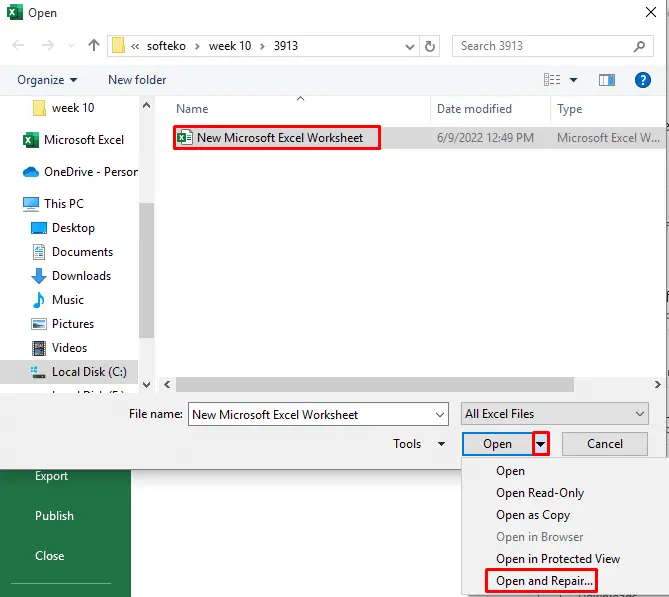
- একটি নতুন ডায়ালগ বক্স আসবে।
- নির্বাচন করুন মেরামত করুন সেখান থেকে।

আরো পড়ুন: এক্সেল এ একাধিক ট্যাব কিভাবে আলাদা ফাইল হিসাবে সংরক্ষণ করবেন (৫টি সহজ পদ্ধতি)<7
আরও সুপারিশ
এগুলি ছাড়াও আরও কিছু কারণ রয়েছে৷ উপরের সমাধানগুলি প্রয়োগ করার পরেও যদি আপনি সঠিক সমাধান না পান তবে আপনি এগুলিও দেখতে পারেন। এটি আপনার উদ্দেশ্যের জন্য সহায়ক হতে পারে৷
1. শর্তসাপেক্ষ বিন্যাস সাফ করুন
কখনও কখনও, এক্সেল কাজ করার সময় হিমায়িত হতে পারে। সেই ক্ষেত্রে, এক্সেল তার আসল কাজ করতে পারে নাকাজ ব্যবহারকারীরা সমস্যার সম্মুখীন হতে পারে যেখানে এক্সেল বিন্যাস সংরক্ষণ করে না। সমস্যা সমাধানের সর্বোত্তম উপায় হল শর্তসাপেক্ষ বিন্যাস সাফ করা।
পদক্ষেপ
- প্রথমে, রিবনের হোম ট্যাবে যান।
- শৈলী বিভাগ থেকে, শর্তসাপেক্ষ বিন্যাস নির্বাচন করুন।

- শর্তাধীন ফরম্যাটিং বিভাগে, নিয়ম সাফ করুন নির্বাচন করুন।
- নিয়ম পরিষ্কার করুন বিকল্পে, সম্পূর্ণ পত্রকের জন্য নিয়মগুলি সাফ করুন নির্বাচন করুন।
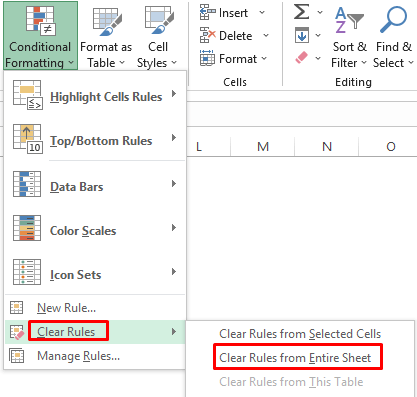
এরপর, এক্সেল ওয়ার্কশীটটি সংরক্ষণ করুন এবং তারপরে যে কোনও ফর্ম্যাটিং প্রয়োগ করুন৷
2. নতুন ফাইল তৈরি করুন এবং এটি সংরক্ষণ করুন
ব্যবহারকারীরা যখন এক সিস্টেম থেকে অন্য সিস্টেমে এক্সেল খুলতে চেষ্টা করবে তখন তারা এই ফর্ম্যাটিং সমস্যার মুখোমুখি হবে। যদি এক্সেল ফাইলটি পুরানো সংস্করণে থাকে তবে এটি এক্সেলের নতুন সংস্করণে কার্যকর হবে না। এই সমস্যাটি সমাধান করার জন্য, আমাদের পুরানো ফর্ম্যাটের পরিবর্তে একটি নতুন বিন্যাসে এক্সেল সংরক্ষণ করতে হবে। আমরা এটি করতে পারি রিবনের ফাইল ট্যাবে গিয়ে তারপর ' সেভ এজ ' নির্বাচন করে।

3. একটি নতুন ওয়ার্কবুকে ওয়ার্কশীট কপি করুন
আপনি একটি নতুন ওয়ার্কশীট কপি করতে পারেন। এটি আপনাকে ফর্ম্যাটিং সমস্যা সমাধান করতে সাহায্য করতে পারে। আপনার ওয়ার্কশীট কপি করতে, আপনাকে নিম্নলিখিত ধাপগুলি অনুসরণ করতে হবে৷
পদক্ষেপগুলি
- প্রথমে আপনাকে একটি ফিলার ওয়ার্কশীট তৈরি করতে হবে৷
- একটি ফিলার ওয়ার্কশীট তৈরি করতে Shift+F11 টিপুন।
- তারপর, আপনাকে ফিলার ওয়ার্কশীট ছাড়া সমস্ত ওয়ার্কশীটকে গ্রুপ করতে হবে।
- এটি করতে ক্লিক করুনপ্রথম ওয়ার্কশীট টিপুন এবং তারপরে Ctrl টিপুন এবং অন্যান্য ওয়ার্কশীট নির্বাচন করুন।
- গ্রুপ করা ওয়ার্কশীটে রাইট ক্লিক করুন।
- তারপর, মুভ বা কপি<7 নির্বাচন করুন।>।
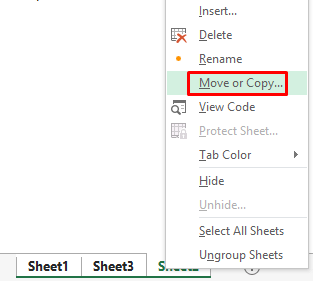
- A মুভ বা কপি ডায়ালগ বক্স আসবে।
- পরবর্তীতে, <6-এ বিভাগে বুক করতে, একটি নতুন বই নির্বাচন করুন।
- তারপর, একটি অনুলিপি তৈরি করুন এ চেক করুন।
- অবশেষে, <-এ ক্লিক করুন 6>ঠিক আছে ।
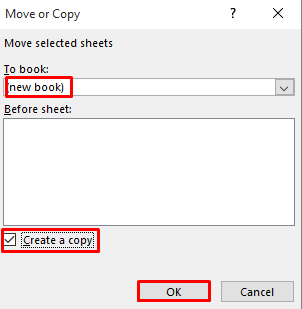
এখন, আপনার এক্সেল ফরম্যাটিং পরীক্ষা করুন। কখনও কখনও, একটি নতুন ওয়ার্কশীট অনুলিপি করা সমস্যার সমাধান করতে পারে৷
4. ফাইলের ধরন পরিবর্তন করুন
কখনও কখনও আপনার বর্তমান ফাইলের প্রকার সমস্যা সৃষ্টি করতে পারে। ফাইল পরিবর্তন করে, আপনি ফর্ম্যাটিং সমস্যা সমাধান করতে পারেন৷
পদক্ষেপগুলি
- প্রথমে, রিবনের ফাইল ট্যাবে যান .
- তারপর, Save As কমান্ডটি নির্বাচন করুন।

- তারপরে অন্যান্য অবস্থানগুলিতে বিভাগে, ব্রাউজ করুন নির্বাচন করুন।
- প্রকার হিসাবে সংরক্ষণ করুন বিভাগে, বর্তমান ফাইল ছাড়া যেকোনো প্রকার নির্বাচন করুন।

5. অন্য একটি অবস্থানে Excel ফাইল সংরক্ষণ করুন
কখনও কখনও অবস্থান সমস্যা সৃষ্টি করতে পারে। Excel-এ বিন্যাস পরিবর্তনগুলি সংরক্ষণ না করার জন্য এটি সমস্যা ছিল কিনা তা দেখতে আপনি বর্তমান সংরক্ষণের অবস্থানটি অন্যটিতে পরিবর্তন করতে পারেন। আপনি শুধুমাত্র বর্তমান অবস্থান ব্যতীত অন্য একটি স্থানে আপনার এক্সেল সংরক্ষণ করতে৷
6. নিরাপদ মোডে এক্সেল চালান
অবশেষে, আপনি একটিতে আপনার এক্সেল চালাতে পারেন৷ নিরাপদ মোড এবং দেখুন এটি আপনাকে সমাধান দিতে পারে কিনা। নিরাপদ মেজাজআপনাকে আর কোন সমস্যা ছাড়াই প্রোগ্রাম চালাতে সাহায্য করবে। নিরাপদ মোডে এক্সেল চালাতে, আপনাকে নিম্নলিখিত ধাপগুলি অনুসরণ করতে হবে
পদক্ষেপগুলি
- প্রথমে, চালান কমান্ডটি খুলুন কীবোর্ডে Windows+R চাপে।
- A Run ডায়ালগ বক্স আসবে।
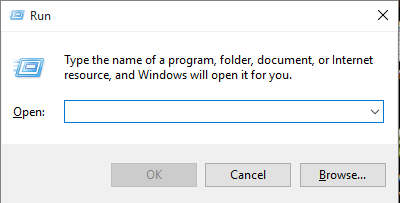
- খুলুন বিভাগে, এক্সেল/নিরাপদ লিখুন।
- অবশেষে, ঠিক আছে এ ক্লিক করুন।

উপসংহার
এক্সেল কেন আমার ফর্ম্যাটিং সমস্যাটি সংরক্ষণ করছে না তার সম্ভাব্য সমস্ত কারণ এবং সমাধান আমরা দেখিয়েছি। আমরা কিছু অতিরিক্ত পদ্ধতিও প্রদান করেছি যার মাধ্যমে আপনি উপকৃত হতে পারেন। সমস্ত পদ্ধতি ব্যবহার করা মোটামুটি সহজ এবং বোঝাও বেশ সহজ। আমি আশা করি আপনি পুরো নিবন্ধটি উপভোগ করবেন। আপনার যদি কোনো প্রশ্ন থাকে, তাহলে নির্দ্বিধায় কমেন্ট বক্সে জিজ্ঞাসা করুন এবং আমাদের Exceldemy পৃষ্ঠায় যেতে ভুলবেন না।

